API μετατροπών Facebook: Τι πρέπει να γνωρίζουν οι έμποροι: εξεταστής κοινωνικών μέσων
Facebook / / March 01, 2021
Αναρωτιέστε πώς το iOS 14 και άλλα pixel-blockers θα επηρεάσουν το μάρκετινγκ στο Facebook; Γνωρίζατε ότι το API μετατροπών Facebook μπορεί να βοηθήσει;
Σε αυτό το άρθρο, θα ανακαλύψετε πώς να ρυθμίσετε το API μετατροπών Facebook, ώστε να μπορείτε να μετρήσετε τις δραστηριότητες μάρκετινγκ στο Facebook και στο Instagram.
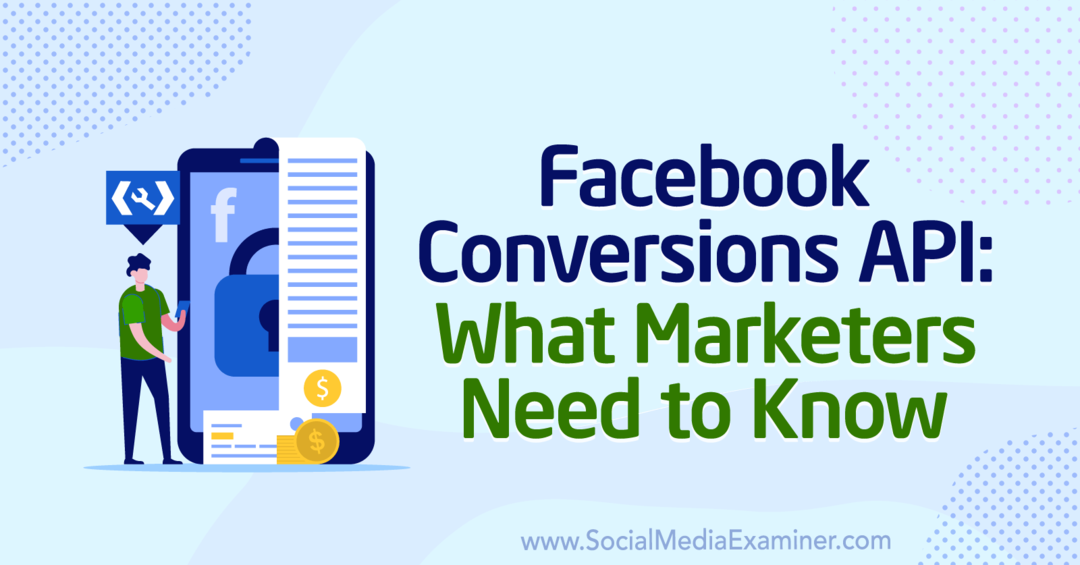
Τι είναι το API μετατροπών Facebook;
Ίσως έχετε παρατηρήσει πρόσφατα ότι το Facebook στέλνει συναγερμούς σχετικά με τις επερχόμενες αλλαγές στο iOS 14 και πώς θα επηρεάσουν τις διαφημίσεις σας. Εδώ είναι η ουσία του τι συμβαίνει.
Με το iOS 14, η Apple καθιστά πολύ πιο δύσκολο για εφαρμογές και ιστότοπους σε συσκευές Apple να παρακολουθούν τη συμπεριφορά των χρηστών. Η Apple κάνει μερικά πράγματα για να συμβεί αυτό, συμπεριλαμβανομένης της δυνατότητας απενεργοποίησης των χρηστών του iOS 14 παρακολούθηση σε επίπεδο συσκευής και περιορισμός της παρακολούθησης συμβάντων, ανεξάρτητα από τον χρήστη Ρυθμίσεις.
Αυτές οι αλλαγές θα τεθούν σε ισχύ σε λίγους μήνες. Η ακριβής ημερομηνία δεν έχει ανακοινωθεί κατά τη στιγμή αυτής της γραφής, αλλά είναι πολύ σημαντικό να κάνετε προσαρμογές τώρα, ώστε να είστε έτοιμοι όταν συμβεί.
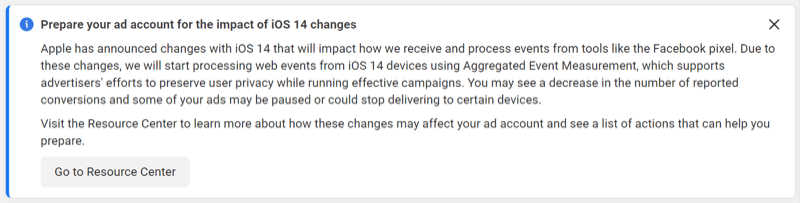
Όταν τεθούν σε ισχύ αυτές οι αλλαγές παρακολούθησης, ενδέχεται να αποκλειστούν οι εφαρμογές και οι ιστότοποι σε συσκευές Apple τις πληροφορίες συμβάντων μετατροπής (αγορές, δυνητικοί πελάτες, προσθήκη σε καροτσάκια κ.λπ.) που συνήθως παρακολουθούν οι επιχειρήσεις στις διαφημίσεις Διευθυντής.
Λαμβάνοντας υπόψη πόση επισκεψιμότητα διαφημίσεων στο Facebook προέρχεται από κινητές συσκευές και πόση από την κυκλοφορία των κινητών συγκεκριμένα από συσκευές Apple, αυτή η αλλαγή παρακολούθησης θα μπορούσε να περιορίσει σοβαρά την ικανότητά σας να μετράτε τα αποτελέσματα της δικής σας Διαφημίσεις στο Facebook.
Ωστόσο, δεν είναι μόνο η ενημέρωση του iOS 14. Αυξημένα στοιχεία ελέγχου χρήστη από νόμους περί απορρήτου όπως το Ο GDPR της ΕΕ και ο νόμος για τα δικαιώματα απορρήτου της Καλιφόρνιας, καθώς και η αυξανόμενη χρήση λογισμικού αποκλεισμού διαφημίσεων, έχουν ήδη περιορίσει την ικανότητα του Facebook να παρακολουθεί συμβάντα.
Έρχεται λοιπόν μια αλλαγή, αλλά η ενημέρωση του iOS 14 επιτάχυνε το χρονοδιάγραμμα του Facebook.
Η λύση ονομάζεται API μετατροπών.
Το API μετατροπών (ή το CAPI όπως καλείται μερικές φορές) είναι ένα νέο όνομα αλλά όχι ένας νέος τρόπος παρακολούθησης, ακόμη και για το Facebook. Το παλιό όνομα ήταν Συμβάντα διακομιστή, το οποίο εξηγεί καλύτερα τι συμβαίνει. Με το API μετατροπών, ο διακομιστής του ιστότοπου (σε αντίθεση με το πρόγραμμα περιήγησης) παρακολουθεί τον χρήστη καθώς επισκέπτεται τον ιστότοπό σας. Ο διακομιστής σημειώνει ποιες ενέργειες πραγματοποιεί ο χρήστης (προσθήκη στο καλάθι, αγορά, μόλυβδος) και στη συνέχεια ο διακομιστής στέλνει τις πληροφορίες πίσω στο Facebook.
Κρίστοφερ Πεν Εμπιστευτικές πληροφορίες εξηγεί, "Ο λόγος που χρησιμοποιείτε το API μετατροπών είναι ότι δεν εμπιστεύεστε όλο και περισσότερο την παρακολούθηση από το πρόγραμμα περιήγησης. Αν είμαι στο iPhone και είμαι στο Safari, λόγω του τρόπου με τον οποίο η Apple εφαρμόζει το απόρρητο, μεταδίδονται πολύ λιγότερα δεδομένα. Εάν βρίσκομαι στο Chrome και έχω το AdBlock να φτάσει μέχρι το μέγιστο, το pixel σας στο Facebook δεν πρόκειται να ενεργοποιηθεί καθόλου. Θα κλειδωθεί. Έτσι, θα έχετε μετατροπές, αλλά το Facebook δεν θα το γνωρίζει. Η ύπαρξη ενός δεύτερου τρόπου παρακολούθησης μετατροπών γίνεται όλο και πιο σημαντική. "
Το API μετατροπών του Facebook είναι το καλύτερο αντίγραφο ασφαλείας σας.
Πώς το API μετατροπών αλλάζει τα πράγματα;
Επί του παρόντος, τα περισσότερα άτομα έχουν εγκατεστημένο το pixel Facebook απευθείας στον ιστότοπό τους ή έμμεσα μέσω του Διαχειριστή ετικετών Google. Όταν ένας χρήστης φορτώνει τον ιστότοπό σας, το pixel ενεργοποιείται σε επίπεδο προγράμματος περιήγησης. Με κάθε σελίδα που επισκέπτεται ο χρήστης και ενέργεια που ο χρήστης ολοκληρώνει (προσθήκη στο καλάθι, αγορά, δυνητικός πελάτης κ.λπ.), το πρόγραμμα περιήγησης στέλνει μια ενημέρωση στο Facebook. Στη συνέχεια, το Facebook σάς ενημερώνει στο Διαχειριστή διαφημίσεων πόσες αγορές, δυνητικούς πελάτες, προσθέστε σε καροτσάκια και ούτω καθεξής που δημιουργεί η διαφήμισή σας.
Με το API μετατροπών, όταν ένας χρήστης κάνει κλικ σε μια διαφήμιση Facebook και προσγειώνεται στον ιστότοπό σας, το Facebook θα στείλει ένα μοναδικό αναγνωριστικό για αυτόν τον χρήστη στον διακομιστή. Ο διακομιστής θα παρακολουθεί τον χρήστη μέσω αυτού του αναγνωριστικού καθώς επισκέπτεται διαφορετικές σελίδες στον ιστότοπό σας και θα σημειώνει εάν ολοκληρώνουν μια αγορά, επιλέγουν έναν μαγνήτη μολύβδου, προσθέτουν ένα προϊόν στο καλάθι αγορών τους και άλλα Ενέργειες. Στη συνέχεια, ο διακομιστής θα στείλει ένα μήνυμα στο Facebook που θα αναφέρει ποια ενέργεια ολοκλήρωσε αυτό το αναγνωριστικό χρήστη.
Τουλάχιστον προς το παρόν, τόσο τα προγράμματα περιήγησης όσο και οι διακομιστές θα συνεχίσουν να ενεργοποιούνται. Όταν το Facebook λαμβάνει το συμβάν διακομιστή, ελέγχει αν έχει και ένα αντίστοιχο συμβάν προγράμματος περιήγησης. Εάν το συμβάν του προγράμματος περιήγησης έχει αποκλειστεί — πείτε επειδή η Apple αποκλείει την παρακολούθηση σε επίπεδο προγράμματος περιήγησης — το Facebook θα χρησιμοποιήσει το συμβάν διακομιστή. Εάν το Facebook έχει και τα δύο συμβάντα, θα "αντιγράψει" τα συμβάντα και θα χρησιμοποιήσει μόνο το συμβάν του προγράμματος περιήγησης. (Διπλότυπο είναι ένας φανταχτερός τρόπος να πούμε ότι δεν μετράει το περιττό γεγονός.)
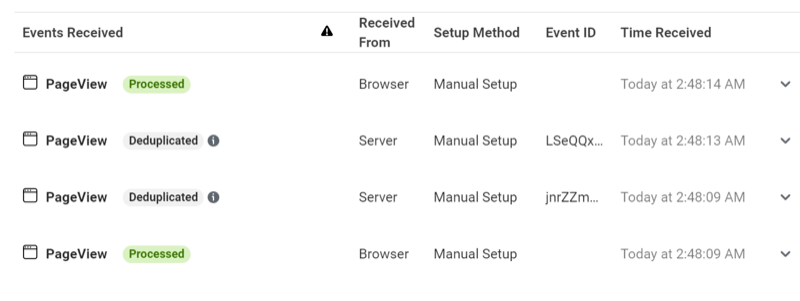
Αρκετές αλλαγές επηρεάζουν επίσης τον τρόπο λειτουργίας των συμβάντων μετατροπής. Το Facebook έχει σταμάτησε να χρησιμοποιεί το παράθυρο απόδοσης 28 ημερών και τώρα χρησιμοποιεί μόνο τα παράθυρα απόδοσης 7 ημερών κλικ ή προβολής 1 ημέρας. Αυτό σημαίνει ότι ενδέχεται να παρατηρήσετε μείωση του αριθμού των μετατροπών από ό, τι είχατε στο παρελθόν, εάν είχατε συχνά πραγματοποιήσει μετατροπές περισσότερες από 7 ημέρες αφότου κάποιος έκανε κλικ στη διαφήμισή σας.
Το Facebook είναι επίσης μετάβαση σε συγκεντρωτικά συμβάντα. Η Συγκεντρωτική μέτρηση συμβάντων είναι ένα πρωτόκολλο που σας επιτρέπει να μετράτε συμβάντα μετατροπής ακόμη και με τους περιορισμούς του iOS 14. Ωστόσο, θα περιοριστείτε σε οκτώ συμβάντα, τα συμβάντα θα έχουν προτεραιότητα και το Facebook θα καταγράφει μόνο το συμβάν υψηλότερης προτεραιότητας ανά συναλλαγή. Επομένως, εάν έχετε ξεκινήσει την ολοκλήρωση αγοράς, προσθέστε στο καλάθι και ρυθμίστε την αγορά, θα καταγραφεί μόνο η ενέργεια που προσδιορίσατε ως η υψηλότερη προτεραιότητα.
Πλεονεκτήματα της χρήσης του API μετατροπών
Ναι, υπάρχουν πλεονεκτήματα στη χρήση του API μετατροπών. Όπως εξηγήθηκε παραπάνω, σας επιτρέπει να παρακολουθείτε την αποτελεσματικότητα των διαφημίσεών σας, ακόμη και αν κάποιος χρησιμοποιεί συσκευή Apple ή διαθέτει λογισμικό αποκλεισμού διαφημίσεων στο πρόγραμμα περιήγησής του.
Ο Κέβιν Γκρίνμπεργκ Ενεργή συχνότητα επισημαίνει το άλλο πλεονέκτημα: «Υπάρχουν δυνητικά πράγματα που συμβαίνουν για τα οποία μόνο ο διακομιστής σας θα γνωρίζει. Η σελίδα δεν γνωρίζει γιατί συμβαίνει στο παρασκήνιο - παραγγέλνετε ένα προϊόν, αλλά το καταγράφουμε μόνο ως πώληση όταν αποστέλλεται ή ένας πελάτης επιστρέφει την αγορά του - είναι ένα συμβάν που συμβαίνει στον διακομιστή και όχι στον σελίδα. Δίνει έναν τρόπο στον διακομιστή σας να πει στο Facebook για πράγματα που συμβαίνουν στον διακομιστή, ώστε να μπορείτε να παρακολουθείτε τα συμβάντα πιο κάτω, μετά το αρχικό συμβάν. "
Πώς να ρυθμίσετε το API μετατροπών για συμβάντα ιστότοπου
Υπάρχουν διαφορετικές διαδικασίες ρύθμισης για ιστότοπους και εφαρμογές. Αυτό το άρθρο επικεντρώνεται στη ρύθμιση του ιστότοπου. Εάν προβάλλετε διαφημίσεις βελτιστοποίησης για συμβάντα εφαρμογών, θα πρέπει να ακολουθήσετε τα βήματα για ρύθμιση εφαρμογής.
Κέντρο πόρων
Στο Διαχειριστή διαφημίσεων, το Facebook πρόσθεσε μια νέα καρτέλα Κέντρο πόρων για να ξεκινήσετε τη διαδικασία εγκατάστασης. Το Κέντρο πόρων συνδέεται με διάφορα άρθρα σχετικά με τις επικείμενες αλλαγές και το API μετατροπών (CAPI). Διαθέτει επίσης συγκεκριμένες πληροφορίες για τον λογαριασμό διαφήμισης, ώστε να μπορείτε να διαπιστώσετε εάν έχετε χάσει κάποια βήματα στη διαδικασία ρύθμισης του CAPI.
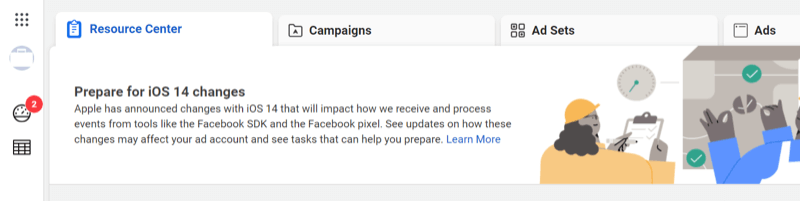
# 1: Επαληθεύστε τον τομέα σας
Εάν προβάλλετε διαφημίσεις Facebook βελτιστοποιημένες για εκδηλώσεις ιστότοπου, το πρώτο πράγμα που θέλετε να κάνετε είναι επιβεβαιώστε ότι ο τομέας σας έχει επαληθευτεί.
Για να το κάνετε αυτό, θα πρέπει να μεταβείτε στους Τομείς. Σε Διευθυντής των επιχειρήσεων, ανοίξτε τις Ρυθμίσεις επιχείρησης, επιλέξτε Ασφάλεια επωνυμίας στο αριστερό μενού και, στη συνέχεια, επιλέξτε Τομείς.
Εναλλακτικά, εάν έχετε το μήνυμα στο Κέντρο πόρων για επαλήθευση του τομέα σας, κάντε κλικ στο κουμπί Επαλήθευση τομέα (που φαίνεται παρακάτω) και θα σας μεταφέρει κατευθείαν στους Τομείς.
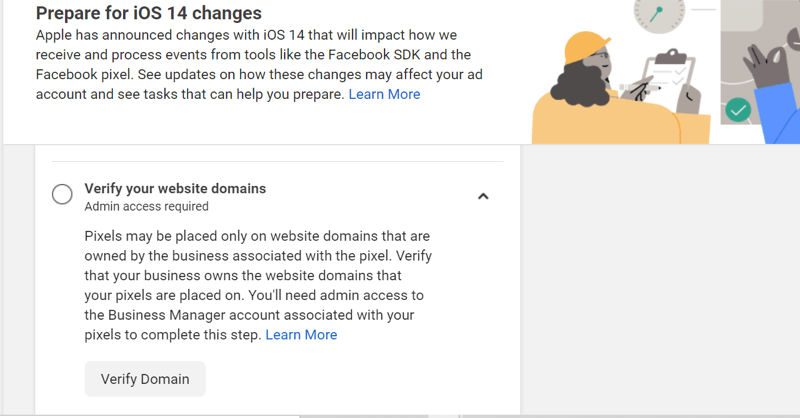
Εάν έχετε έναν επαληθευμένο τομέα, θα εμφανίζεται στο κύριο παράθυρο με μια πράσινη κουκκίδα. Μπορείτε να μεταβείτε στην επόμενη ενότητα αυτού του άρθρου: "Βήμα # 2: Ρύθμιση του API μετατροπών".
Εάν έχετε ήδη ξεκινήσει τη διαδικασία αλλά δεν την ολοκληρώσατε, θα δείτε τον τομέα σας με μια κόκκινη κουκκίδα.
Εάν δεν έχετε επαληθευμένο τομέα, θα δείτε το μήνυμα "
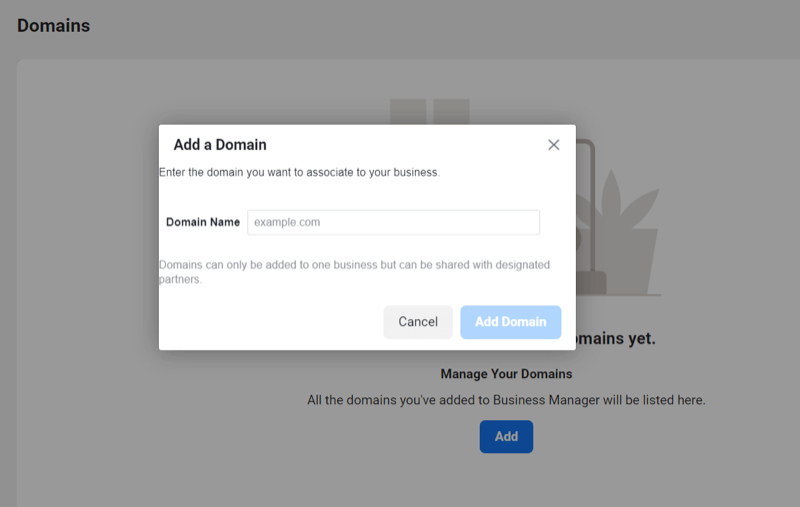
Τώρα επιλέξτε τη μέθοδο που προτιμάτε για να επαληθεύσετε τον τομέα σας. Το Facebook σας παρέχει τρεις επιλογές: Επαλήθευση DNS, Μεταφόρτωση αρχείου HTML και Επαλήθευση μετα-ετικέτας.
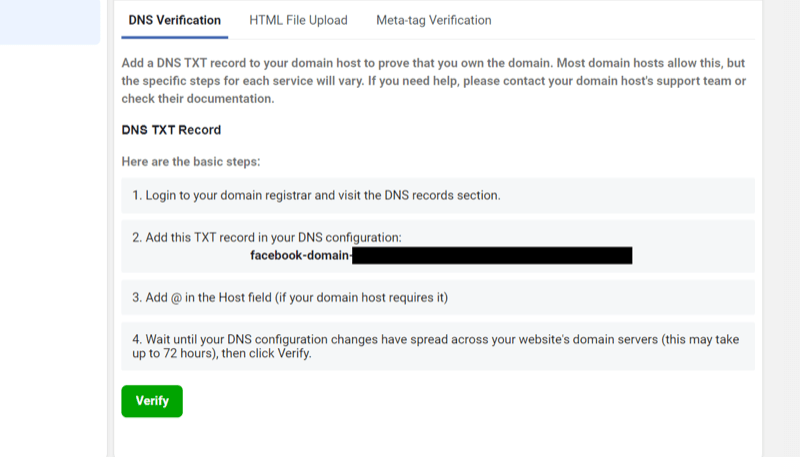
Ακολουθήστε τις οδηγίες για τη μέθοδο που επιλέξατε για να ολοκληρώσετε την επαλήθευση του τομέα σας. Όταν ο τομέας σας επαληθευτεί επιτυχώς, θα δείτε τον κατάλογο με μια πράσινη κουκκίδα.
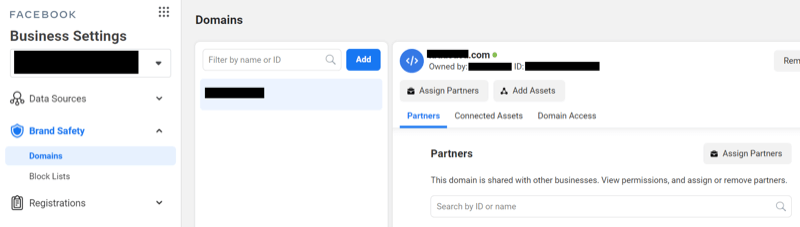
# 2: Ρύθμιση του API μετατροπών για WordPress
Ο τρόπος ρύθμισης του API μετατροπών εξαρτάται από την πλατφόρμα στην οποία βρίσκεται ο ιστότοπός σας. Οι πλατφόρμες ηλεκτρονικού εμπορίου έχουν ως επί το πλείστον προληπτική τη δημιουργία ενοποιήσεων για το API μετατροπών του Facebook. Ορισμένοι, όπως το WooCommerce, έχουν δημιουργήσει συνεργασίες με το Facebook. Άλλοι, όπως Αγοράστε, έχουν τη δική τους διαδικασία ρύθμισης.
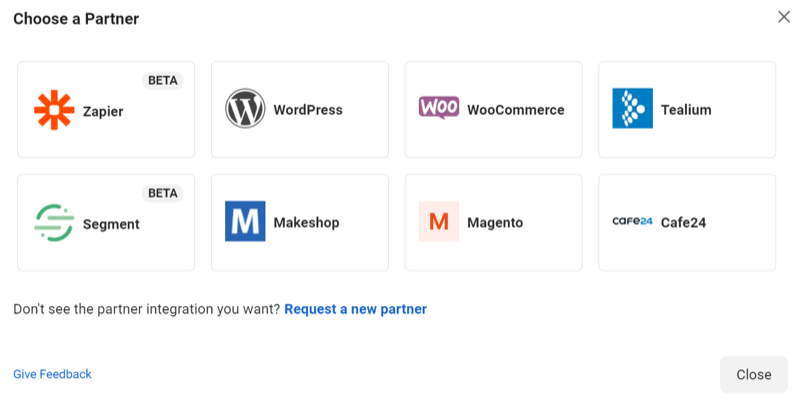
Εάν η πλατφόρμα του ιστότοπού σας δεν περιλαμβάνεται στη λίστα, κάντε μια γρήγορη Αναζήτηση Google για να δείτε εάν διαθέτει εγγενή ενσωμάτωση. Εάν δεν είναι συνεργάτης και δεν έχει εγγενή ενσωμάτωση, το Zapier λύση μπορεί να είναι το καλύτερο στοίχημά σας.
Υπάρχουν δύο τρόποι για να ρυθμίσετε το API μετατροπών στον ιστότοπό σας στο WordPress: χρησιμοποιώντας την ενσωμάτωση συνεργατών WordPress ή ένα δωρεάν πρόσθετο PixelYourSite. Το PixelYourSite είναι μια πιο φιλική προς το χρήστη εμπειρία, επομένως θα ξεκινήσουμε με αυτήν τη ρύθμιση. (Άλλες προσθήκες παρακολούθησης WordPress έχουν ενσωματώσεις API μετατροπών. Εάν χρησιμοποιείτε διαφορετικό πρόσθετο για εγκατάσταση pixel, δείτε εάν έχουν πρώτα μια διαμόρφωση CAPI.)
Χρησιμοποιήστε το PixelYourSite για να ρυθμίσετε το API μετατροπών για WordPress
Για να ρυθμίσετε το API μετατροπών χρησιμοποιώντας το PixelYourSite, πρώτα θα πρέπει να εγκαταστήσετε και να ενεργοποιήσετε την προσθήκη PixelYourSite. Στον πίνακα ελέγχου του WordPress, επιλέξτε Πρόσθετα στο αριστερό μενού. Στη συνέχεια, κάντε κλικ στην επιλογή Προσθήκη νέου.
Αναζητήστε το PixelYourSite στη γραμμή αναζήτησης. Θέλετε την προσθήκη με τίτλο "PixelYourSite – Your smart PIXEL (TAG) Manager." Κάντε κλικ στην Εγκατάσταση τώρα και όταν ολοκληρωθεί η φόρτωση, κάντε κλικ στο Ενεργοποίηση.
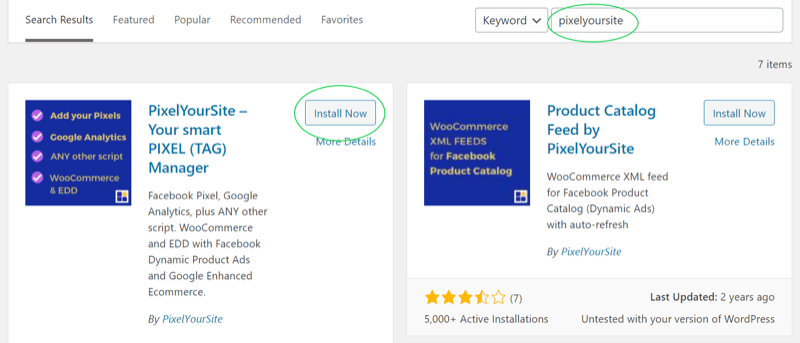
Όταν είναι ενεργοποιημένη η προσθήκη, θα εμφανίζεται στο αριστερό μενού του WordPress. Επιλέξτε την προσθήκη και μεταβείτε στον πίνακα ελέγχου προσθήκης.
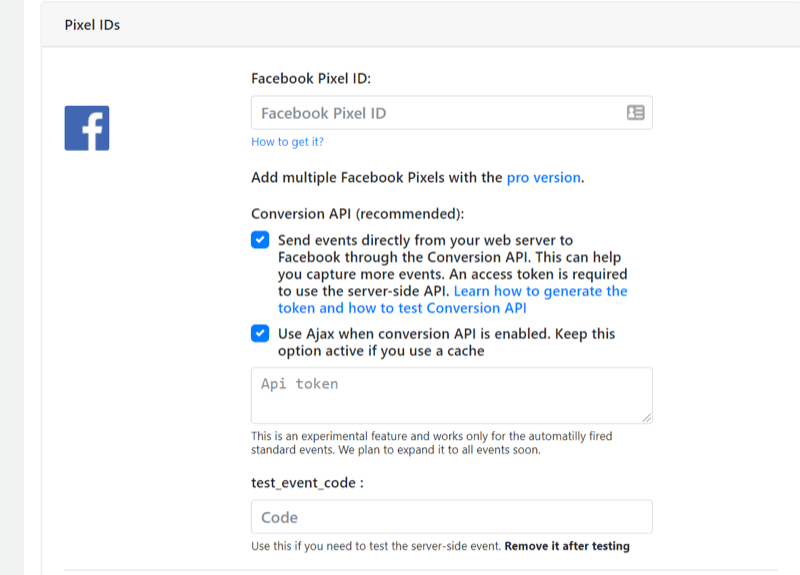
Στη συνέχεια, πηγαίνετε στο Διαχειριστής εκδηλώσεων Facebook και αντιγράψτε το αναγνωριστικό pixel στο Facebook. Στη συνέχεια επικολλήστε το στο πεδίο Facebook Pixel ID στον πίνακα ελέγχου PixelYourSite (δείτε την ολοκληρωμένη εικόνα παρακάτω).
Τώρα επιστρέψτε στο Facebook Events Manager. Στην περιοχή Ρυθμίσεις, μεταβείτε προς τα κάτω στο API μετατροπών και κάντε κλικ στην επιλογή Δημιουργία διακριτικού πρόσβασης.
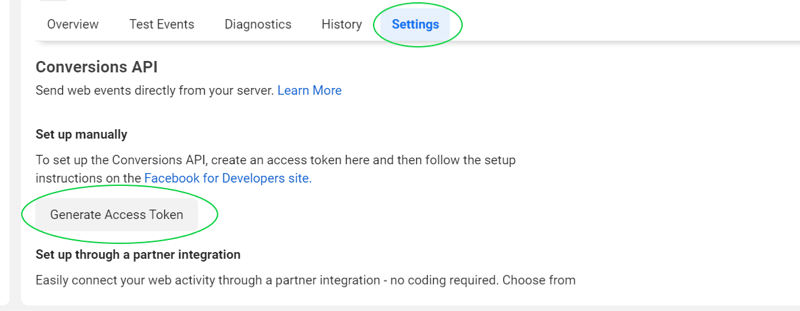
Αντιγράψτε το διακριτικό πρόσβασης.
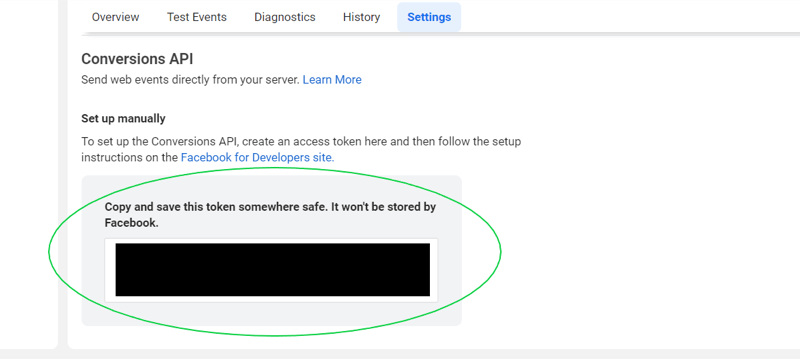
Επικολλήστε το διακριτικό πρόσβασης στο πεδίο Διακριτικό API στον πίνακα ελέγχου PixelYourSite και επιλέξτε το πλαίσιο "Αποστολή συμβάντων απευθείας από τον διακομιστή Web σας στο Facebook μέσω του API μετατροπών".
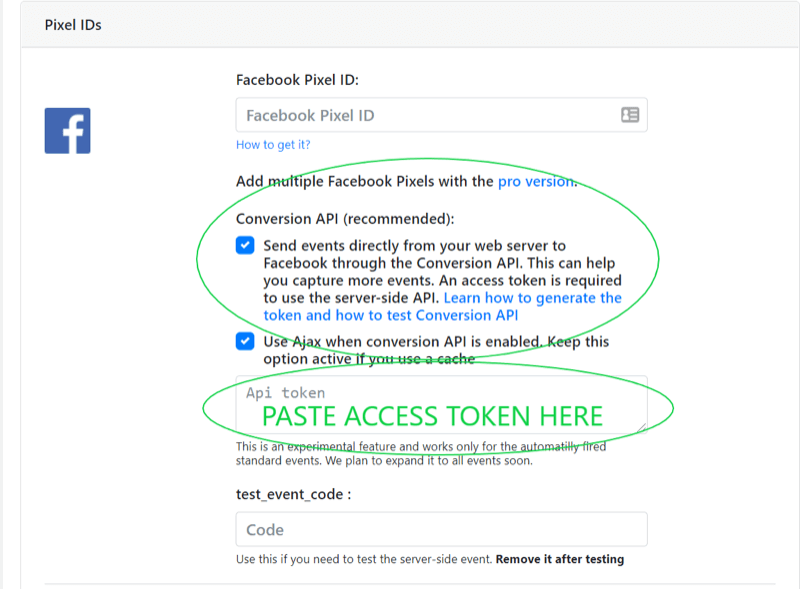
Τώρα πρέπει να δοκιμάσετε τις ρυθμίσεις σας. Επιστρέψτε στο Facebook Events Manager και μεταβείτε στην καρτέλα Test Events. Αντιγράψτε τον δοκιμαστικό κώδικα στην ενότητα Test Server Events.
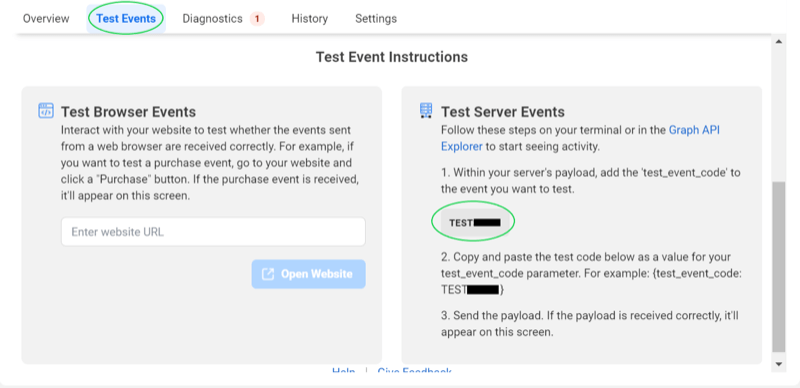
Στη συνέχεια, επιστρέψτε στον πίνακα ελέγχου PixelYourSite και επικολλήστε τον δοκιμαστικό κώδικα στο πεδίο "test_event_code". Μεταβείτε στο κάτω μέρος και κάντε κλικ στην επιλογή Αποθήκευση ρυθμίσεων.
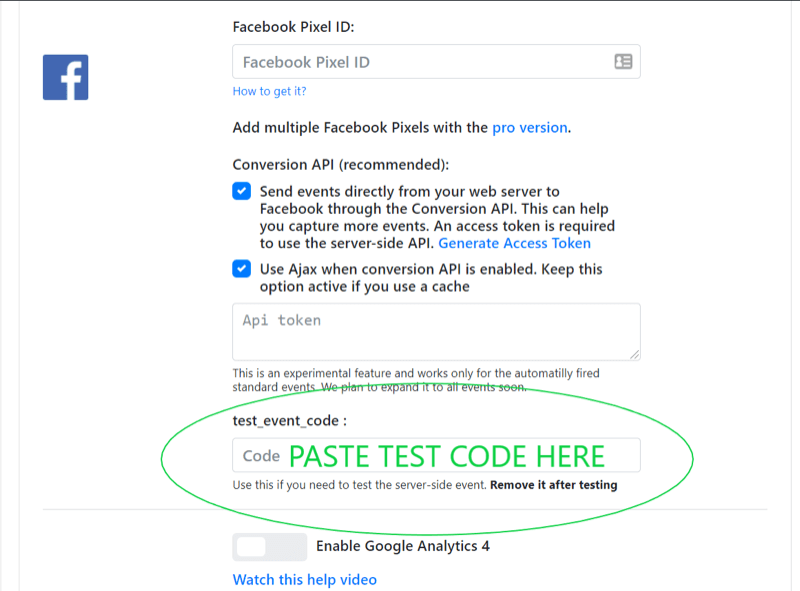
Για να εκτελέσετε τη δοκιμή, ανοίξτε μια σελίδα του ιστότοπού σας σε διαφορετική καρτέλα.
Για να δείτε αν η δοκιμή ενεργοποιήθηκε σωστά, επιστρέψτε στην καρτέλα Δοκιμή συμβάντων στη Διαχείριση συμβάντων. (Ίσως χρειαστεί να ανανεώσετε τη σελίδα εάν εξακολουθεί να είναι ανοιχτή από τα προηγούμενα βήματα.) Εάν η δοκιμή ενεργοποιήθηκε με επιτυχία, το παράθυρο Δοκιμή των εκδηλώσεών σας θα εμφανίσει τα γεγονότα που ελήφθησαν και τη "Λήψη δραστηριότητας" με ένα πράσινη κουκκίδα.
Εάν ενεργοποιήθηκε και το συμβάν του προγράμματος περιήγησης, θα δείτε το συμβάν του προγράμματος περιήγησης να έχει υποστεί επεξεργασία και το συμβάν του διακομιστή ως "Αποκλεισμένο".
Εάν ενεργοποιηθεί μόνο το συμβάν διακομιστή, θα δείτε μόνο την επεξεργασία του συμβάντος διακομιστή.
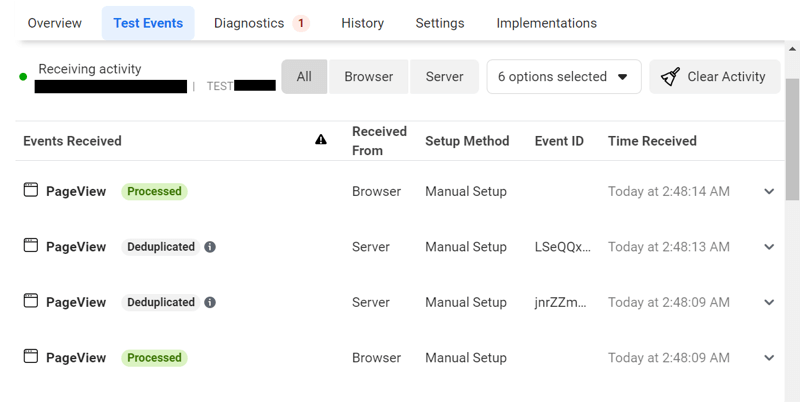
Εάν η δοκιμή ενεργοποιήθηκε σωστά, επιστρέψτε στον πίνακα ελέγχου PixelYourSite και διαγράψτε τον κωδικό δοκιμής. Όταν τελειώσετε, κάντε κλικ στην επιλογή Αποθήκευση ρυθμίσεων.
Τώρα που έχετε ρυθμίσει με επιτυχία το API μετατροπών, μπορείτε να προχωρήσετε στην επόμενη ενότητα αυτού του άρθρου: "# 3: Χρησιμοποιήστε το εργαλείο ρύθμισης συμβάντων για να ρυθμίσετε την παρακολούθηση συμβάντων."
Χρησιμοποιήστε την Ενσωμάτωση συνεργατών για να ρυθμίσετε το API μετατροπών για WordPress
Για να ρυθμίσετε το API μετατροπών χρησιμοποιώντας την ενσωμάτωση συνεργατών WordPress, μεταβείτε στο Facebook Events Manager και κάντε κλικ στην καρτέλα Ρυθμίσεις. Κάντε κύλιση προς τα κάτω στο API μετατροπών και κάντε κλικ στην επιλογή Επιλογή συνεργάτη.
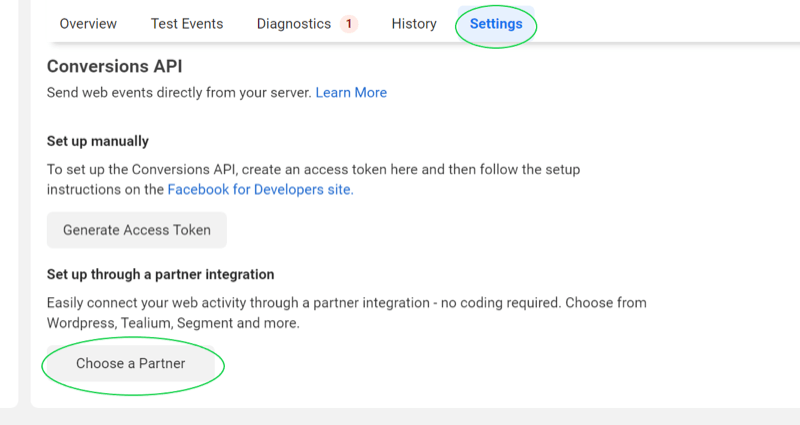
Επιλέξτε WordPress.
Στην επόμενη σελίδα, επιλέξτε και τα δύο πλαίσια και κάντε κλικ στην επιλογή Δημιουργία διακριτικού πρόσβασης.
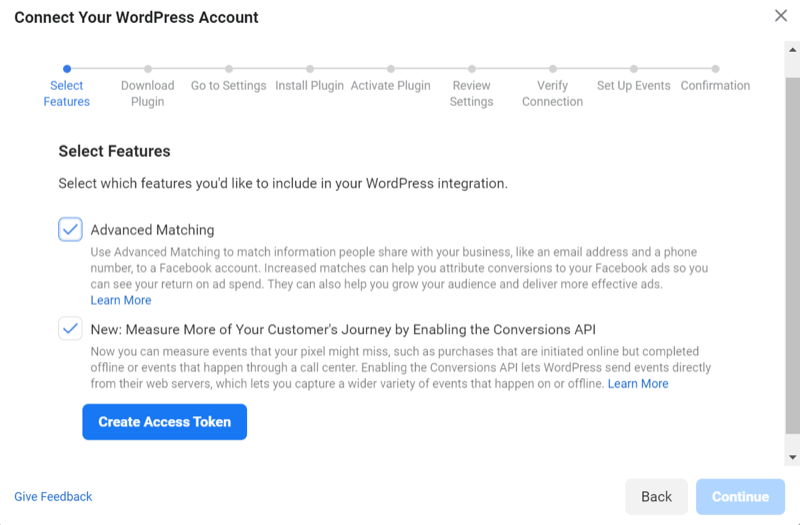
Αντιγράψτε το διακριτικό πρόσβασης και επικολλήστε το κάπου για φύλαξη. Θα το χρειαστείτε αργότερα. Κάντε κλικ στο Συνέχεια.
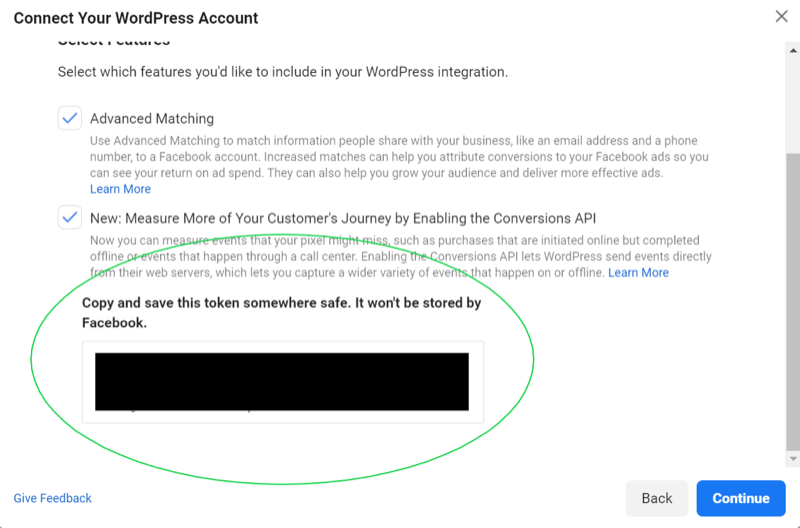
Κάντε κλικ στην επιλογή Λήψη για να κάνετε λήψη της προσθήκης Facebook Pixel WordPress.
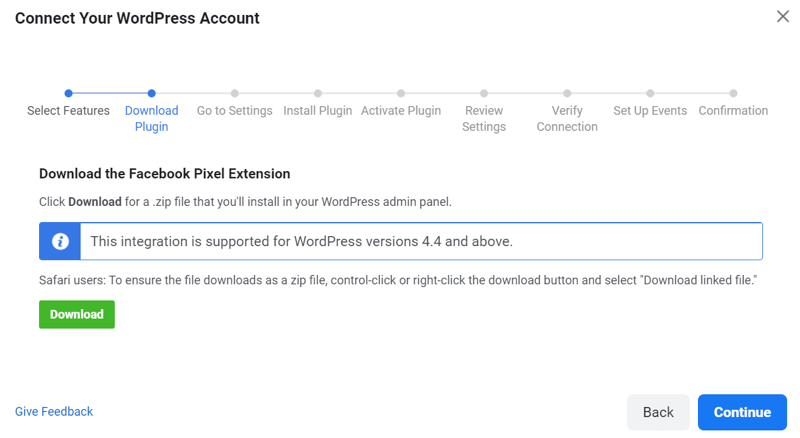
Μεταβείτε στον πίνακα ελέγχου του WordPress και επιλέξτε Πρόσθετα και Προσθήκη νέου από το αριστερό μενού.
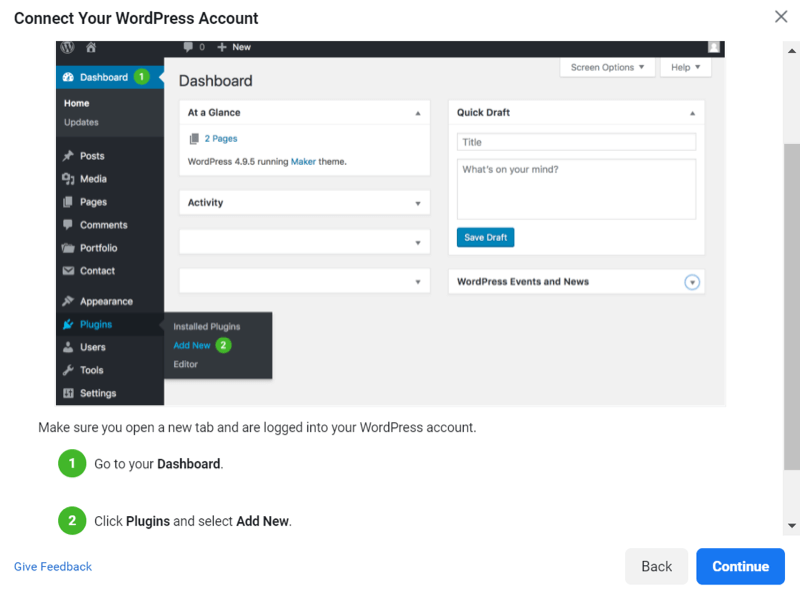
Επιλέξτε Μεταφόρτωση προσθήκης. Επιλέξτε το αρχείο που κατεβάσατε νωρίτερα και κάντε κλικ στο Install Now.
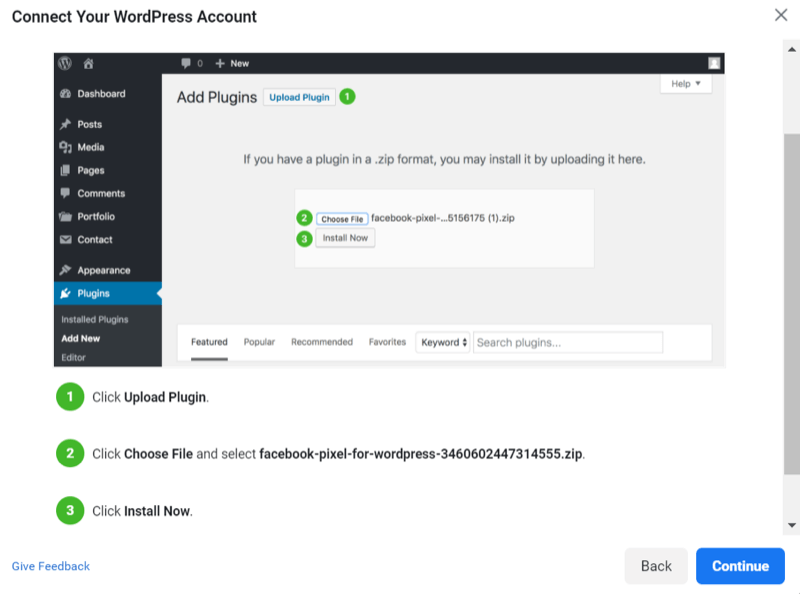
Κάντε κλικ στο Ενεργοποίηση προσθήκης.
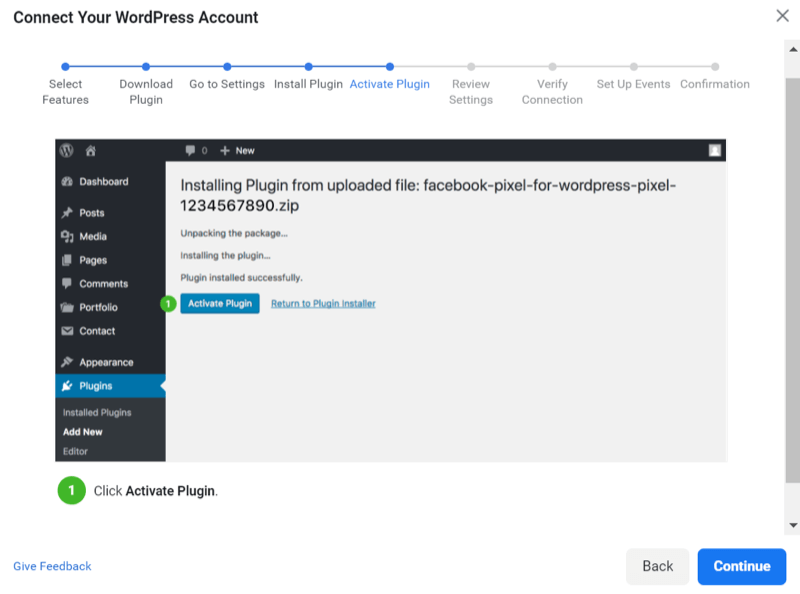
Μεταβείτε στη Διαχείριση συμβάντων και αντιγράψτε το αναγνωριστικό pixel. Επικολλήστε το στο πεδίο Pixel ID. Επιλέξτε τα πλαίσια για "Ενεργοποίηση σύνθετης αντιστοίχισης" και "Ενεργοποίηση του API από την πλευρά διακομιστή για αποστολή συμβάντων ..." Στη συνέχεια, αντιγράψτε τον κωδικό πρόσβασης που δημιουργήσατε και επικολλήστε τον στο πλαίσιο διακριτικού πρόσβασης. Κάντε κλικ στην επιλογή Αποθήκευση αλλαγών.
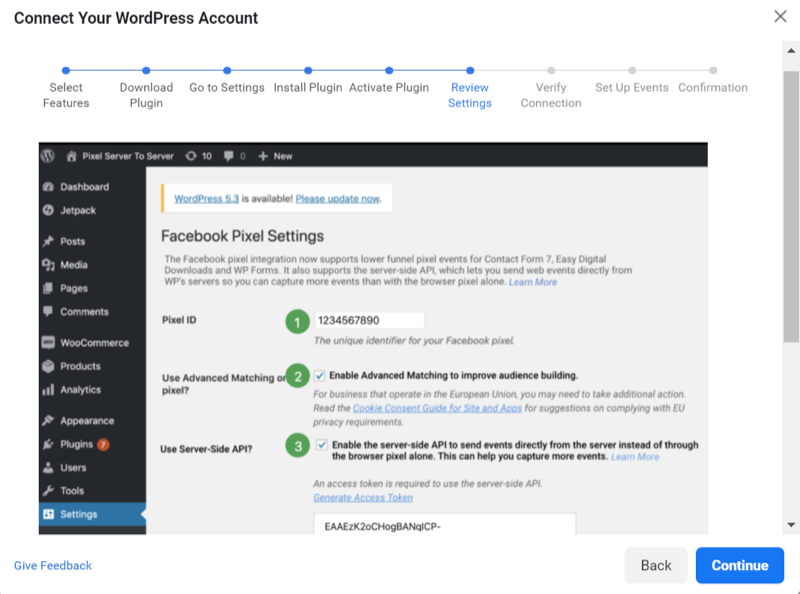
Ενημερώστε την προσθήκη. Το Facebook δημοσιεύει συχνές ενημερώσεις για την προσθήκη ενοποίησης συνεργατών, οπότε βεβαιωθείτε ότι βρίσκεστε στην πιο πρόσφατη έκδοση. Εάν η προσθήκη έχει ρυθμιστεί σωστά, θα πρέπει να έχει την εξής μορφή:
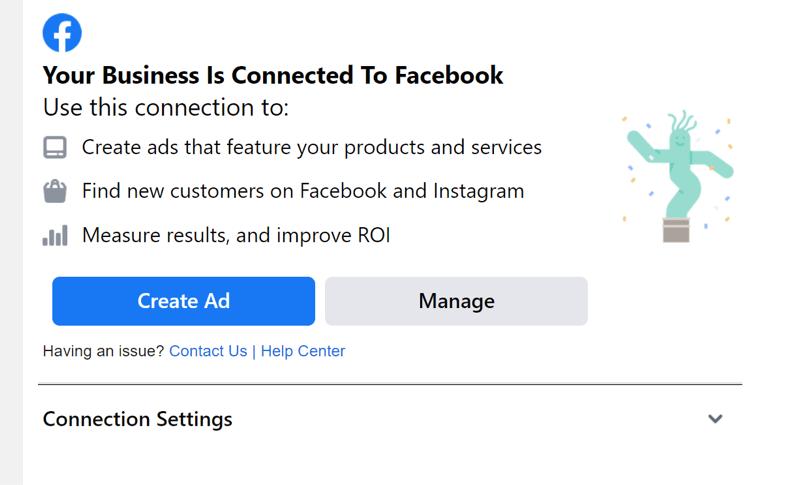
Δοκιμάστε τη ρύθμιση του API μετατροπών ανοίγοντας τον ιστότοπό σας σε μια νέα καρτέλα. Επιστρέψτε στη Διαχείριση συμβάντων στην καρτέλα Επισκόπηση. Εάν η ρύθμισή σας είναι σωστή, θα δείτε συμβάντα με την ένδειξη "Ενεργό" με πράσινη κουκκίδα. Μπορεί να χρειαστούν λίγα λεπτά για να ενημερωθεί.
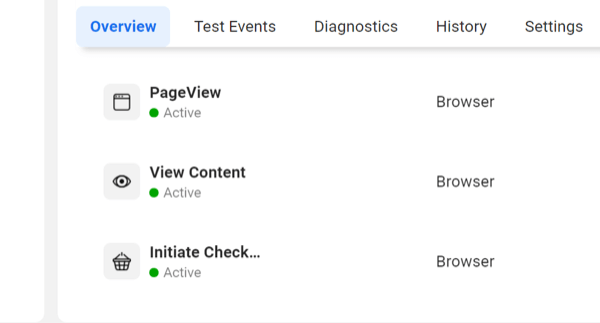
# 3: Χρησιμοποιήστε το εργαλείο ρύθμισης συμβάντων για να ρυθμίσετε την παρακολούθηση συμβάντων
Εάν τα συμβάντα σας έχουν ήδη ρυθμιστεί, μπορείτε να προχωρήσετε στην επόμενη ενότητα αυτού του άρθρου: "# 4: Διαμορφώστε τη συνολική μέτρηση συμβάντων. " Αν όμως χρειάζεται να ρυθμίσετε εκδηλώσεις, έχετε κάποια επιλογές.
Εάν εξακολουθείτε να βρίσκεστε στον οδηγό εγκατάστασης Συνεργασίας WordPress από την προηγούμενη ενότητα, μπορείτε να κάνετε κλικ στο Συνέχεια για να μεταβείτε στην ενότητα "Ρύθμιση εκδηλώσεων" Εισαγάγετε τη διεύθυνση URL του ιστότοπού σας και κάντε κλικ στο Άνοιγμα ιστότοπου.
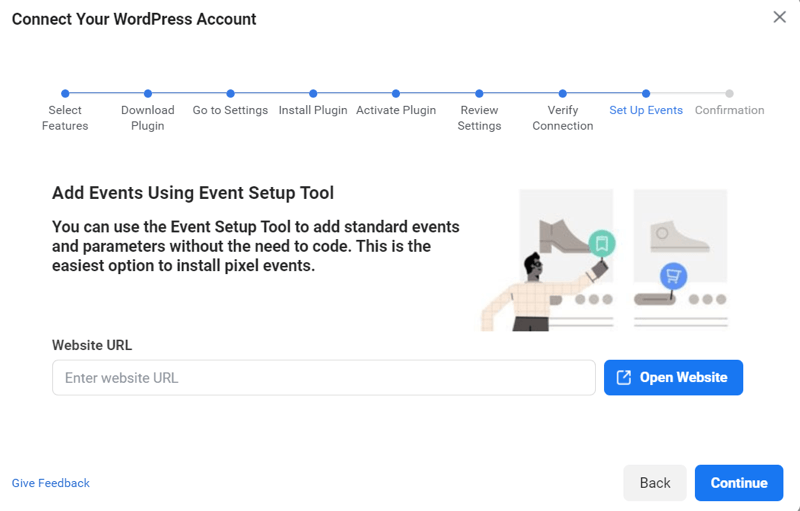
Διαφορετικά, μπορείτε να μεταβείτε στη Διαχείριση συμβάντων, να ανοίξετε την καρτέλα Ρυθμίσεις, να μετακινηθείτε προς τα κάτω στο Ρύθμιση συμβάντων και να κάνετε κλικ στο Άνοιγμα Εργαλείου ρύθμισης συμβάντων.
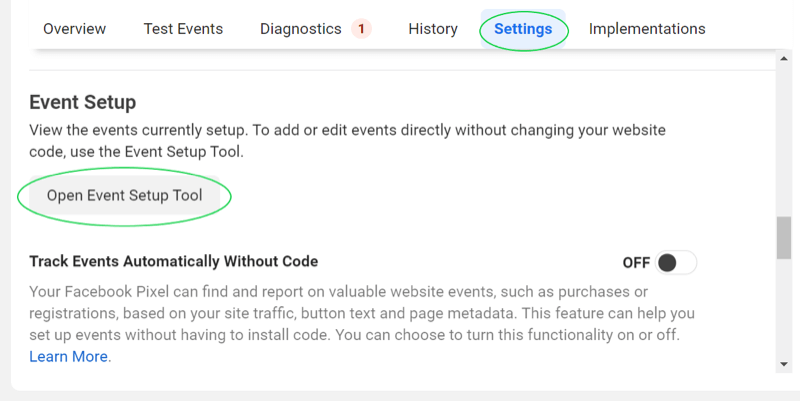
Στη συνέχεια, μπορείτε να χρησιμοποιήσετε το Εργαλείο ρύθμισης συμβάντων για να δημιουργήσετε τις εκδηλώσεις που πρέπει να παρακολουθείτε στον ιστότοπό σας.
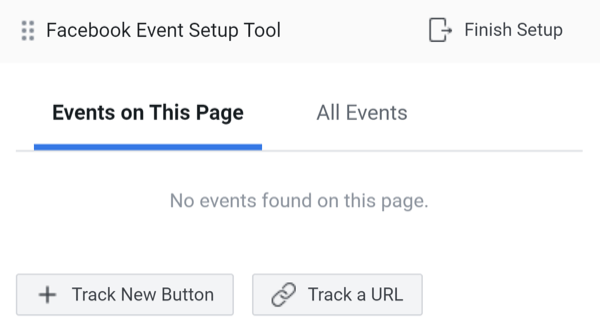
# 4: Διαμορφώστε τη μέτρηση των συγκεντρωτικών συμβάντων
Η συγκεντρωτική μέτρηση συμβάντων είναι αρκετά απλή για διαμόρφωση. Το Facebook σάς επιτρέπει να διαμορφώσετε τα συμβάντα που έχουν ήδη ενεργοποιηθεί στον ιστότοπό σας.
Για να διαμορφώσετε τη Συγκεντρωτική μέτρηση συμβάντων, μεταβείτε στη Διαχείριση συμβάντων. Κάντε κλικ στην καρτέλα Επισκόπηση και επιλέξτε Συγκεντρωτική μέτρηση συμβάντων. Στη συνέχεια, κάντε κλικ στην επιλογή Διαμόρφωση συμβάντων ιστού.
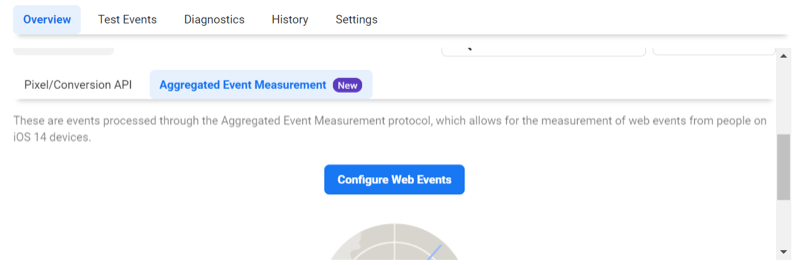
Στην επόμενη οθόνη, θα δείτε όλους τους επαληθευμένους τομείς σας. Κάντε κλικ στον τομέα για τον οποίο θέλετε να διαμορφώσετε το συμβάν και κάντε κλικ στην επιλογή Επεξεργασία συμβάντων. (Σημείωση: Σε ορισμένες περιπτώσεις, μπορείτε να διαμορφώσετε συμβάντα ακόμη και αν ο τομέας δεν έχει επαληθευτεί, αλλά συνιστάται η επαλήθευση. Μπορείτε να διαβάσετε περισσότερα εδώ).
Τα γεγονότα που έχει καταγράψει το Facebook στο παρελθόν θα αναφέρονται από την υψηλότερη έως τη χαμηλότερη προτεραιότητα.
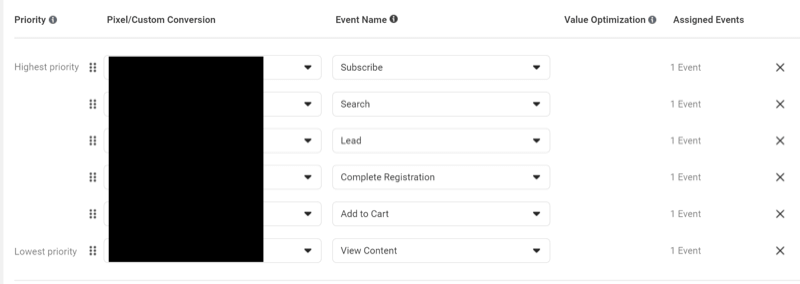
Μπορείτε να μεταφέρετε και να αποθέσετε τα συμβάντα για να τα αναδιατάξετε με βάση τη σειρά της διοχέτευσης, εάν η παραγγελία του Facebook δεν είναι σωστή. Εάν έχετε ένα συμβάν αγοράς, θα έχετε την επιλογή να ενεργοποιήσετε τη Βελτιστοποίηση τιμής. Πρέπει να το ενεργοποιήσετε για να στείλετε μια τιμή με το συμβάν αγοράς σας.
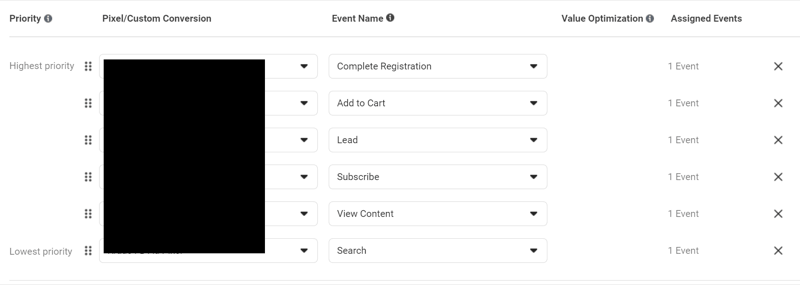
συμπέρασμα
Το API μετατροπών του Facebook μπορεί να διαφέρει από την παραδοσιακή ρύθμιση εικονοστοιχείων και όποτε πρέπει να μάθουμε τη νέα τεχνολογία, μπορεί να είναι απογοητευτικό. Τα πράγματα αλλάζουν αρκετά γρήγορα με αυτήν την κυκλοφορία. Δεν έχει κάθε πλατφόρμα ενοποίηση συνεργατών ή εγγενή διαμόρφωση αυτή τη στιγμή, αλλά προβλέπω ότι οι άλλες πλατφόρμες θα καλύψουν σύντομα. Στο μεταξύ, ο Zapier είναι ο φίλος σας.
Το API μετατροπών θα σας επιτρέψει να έχετε ακριβείς αναφορές ακόμα και με αλλαγές όπως η ενημέρωση του iOS 14 και το λογισμικό αποκλεισμού διαφημίσεων. Είναι σημαντικό να το ρυθμίσετε τώρα, οπότε όταν τεθούν σε ισχύ οι πλήρεις αλλαγές στο iOS 14, δεν θα χάσετε κανένα από τα δεδομένα μετατροπής σας.
Τι νομίζετε;Θα ρυθμίσετε το API μετατροπών για την επιχείρησή σας; Μοιραστείτε τις σκέψεις σας στα παρακάτω σχόλια.
Περισσότερα άρθρα για διαφημίσεις στο Facebook:
- Μάθετε πώς να αναγνωρίζετε διαφημίσεις στο Facebook στις οποίες πρέπει να σταματήσετε να ξοδεύετε χρήματα.
- Εξερευνήστε κοινά λάθη διαφημίσεων στο Facebook και μάθετε πώς να τα διορθώσετε.
- Ανακαλύψτε πώς να αναπτύξετε είδη κοινού Facebook για στόχευση κρύων, ζεστών και καυτών προοπτικών.
